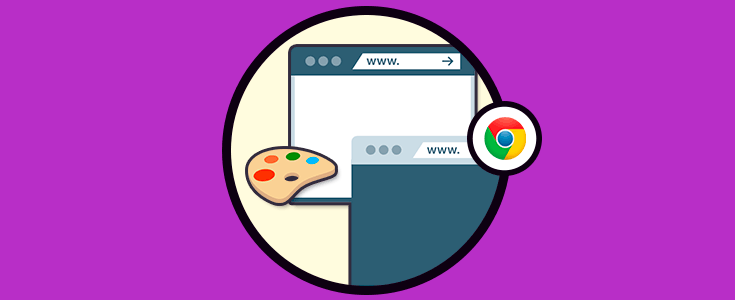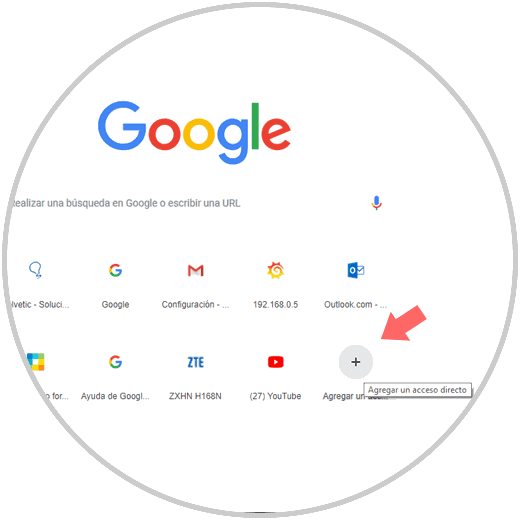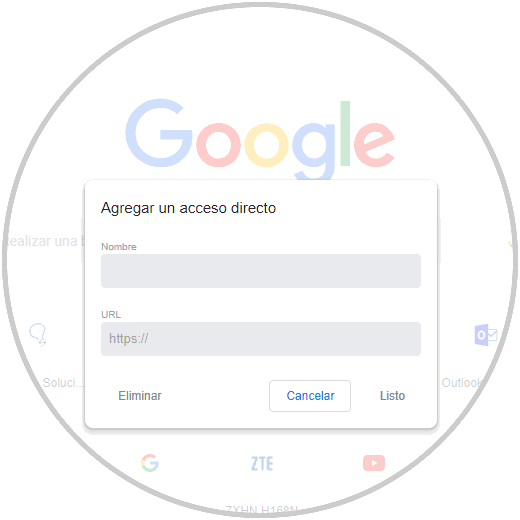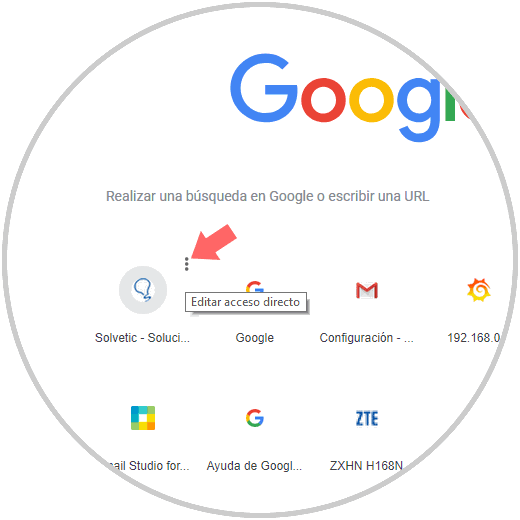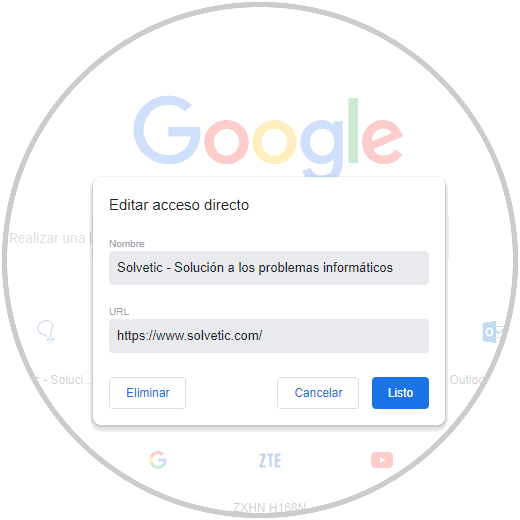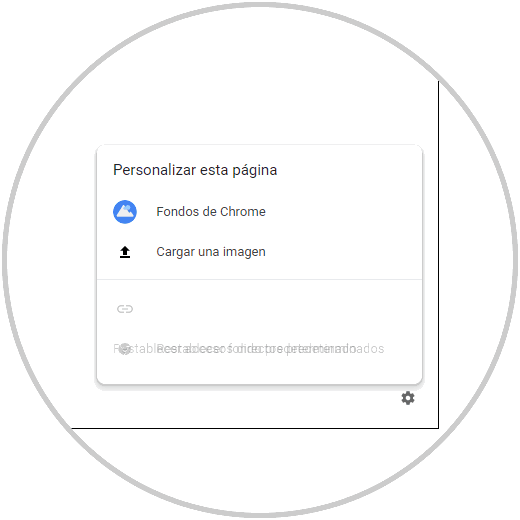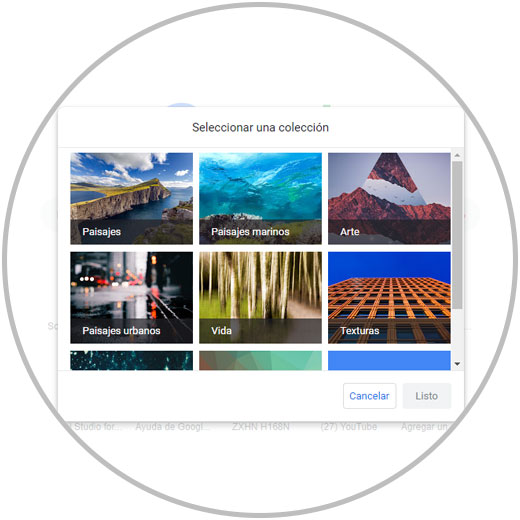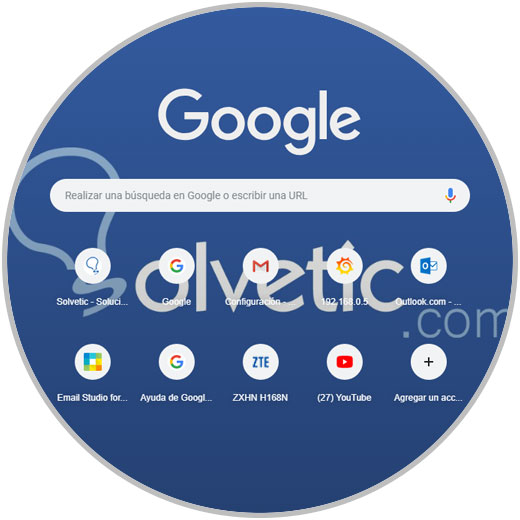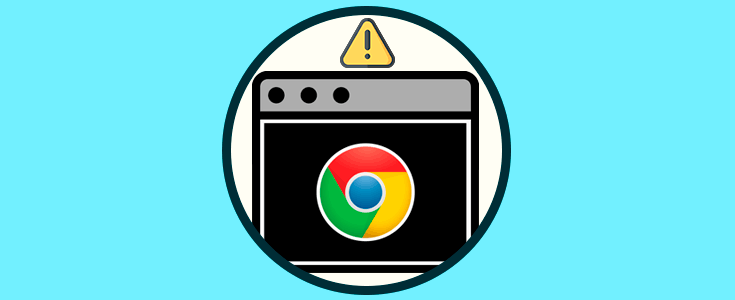Los navegadores de Internet cumplen un papel fundamental en nuestro en nuestra vida diaria, ya que es complicado pensar en un día en el que no sea necesario realizar una búsqueda (al menos) relacionadas con algún tema de actualidad o para extraer información en la red. Es por esto que las características de cada navegador son importantes a la hora de decantarnos por uno de ellos y que se adapte lo mejor posible a nuestras necesidades. Entre los principales navegadores, seguramente Chrome tiene un lugar en el podio, ya que actualmente es el más utilizado por los usuarios debido a la sencillez de uso o la rapidez entre otros muchos aspectos.
Actualmente, Google Chrome ha lanzado una nueva versión, 69, la cual presenta cambios novedosos tanto en su interfaz como en su contorno brindando nuevas funcionalidades. Una de las más destacadas radica en la opción de personalizar la nueva pestaña predeterminada del navegador, lo cual es algo que para muchos usuarios resulta algo novedoso y que se trata de un aspecto de gran utilidad para los millones de usuarios de Google Chrome.
Es por esta razón que a través de este tutorial Solvetic explicará cómo podemos personalizar nuestra página de nuevas pestañas en Google Chrome.
1Cómo cambiar los atajos de la nueva pestaña de Google Chrome
Con la nueva actualización de Google Chrome es posible personalizar los iconos que aparecen debajo de la barra de búsqueda del navegador, gracias al nuevo botón "Agregar un acceso directo" que se ha añadido en esta nueva versión:
Al pulsar en este botón veremos que se despliega lo siguiente. Allí podemos ingresar el nombre y dirección URL del sitio que deseamos añadir a la nueva pestaña de Google Chrome.
Otra de las opciones disponibles, es que es posible editar los accesos directos que ya están disponibles en la nueva pestaña de Google Chrome. Para ello ubicamos el mouse sobre alguno y debemos dar clic en los tres puntos que serán desplegados:
Al pulsar en el botón "Editar acceso directo" será desplegado lo siguiente. Allí podremos cambiar el nombre y URL según sea necesario.
2Cómo agregar un nuevo fondo a la nueva pestaña de Google Chrome
Otra de las opciones que nos ofrece Google Chrome en esta nueva versión es la posibilidad de agregar un nuevo fondo de escritorio para la nueva pestaña de Google Chrome.
Para realizar esto, debemos pulsar en el icono de engranaje ubicado en la parte inferior derecha y será desplegado lo siguiente. Allí contamos con la opción de usar los fondos disponibles de Google Chrome o bien cargar una imagen personalizada.
Si pulsamos en la opción Fondos de Chrome veremos lo siguiente:
Si decidimos pulsar en la opción personalizada debemos cargar la imagen deseada y este será su entorno:
De esta forma es posible personalizar nuestra nueva pestaña de Google Chrome usando las opciones integradas de esta nueva versión.